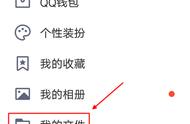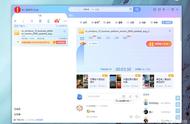当我们在手机或者电脑上,看到一些精彩的视频或者游戏操作的时候,是不是总想要将其录制下来啊?是的话,大家就要继续往下看了,今天就来给大家分享手机、电脑的录屏方法。下面话就不多说了,直接来看看吧~

1.vivo手机录屏
如果你用的手机是vivo手机,那么就能通过vivo自带的录屏功能来录制手机屏幕上的内容了。
在手机桌面往上滑动,呼出菜单栏,点击其中的【超级截屏】,再选择【屏幕录制】,就能快速开始录制啦。

2.手机录屏助手
除此之外,在手机里录屏,我们还能通过手机录屏助手来录制呢!这种方法非常适合手机里没有录屏功能的朋友使用~
这个录屏工具有个好处就是可以选择录屏画质(标清、高清、超清)、录屏方式(横屏、竖屏),以及录屏结束后,还能直接进行编辑。

我们点击【开始录屏】按钮,就能直接开始录屏了。结束后,可以直接进入到编辑页面,选择需要的功能,进行编辑。
二、电脑录屏1.PPT屏幕录制
PPT,相信大家对它都不陌生吧,在PPT中,其实隐藏着一个录屏按钮,即【屏幕录制】。具体操作如下:
点击【插入】,选择【录屏录制】,选择好录屏区域,再点击【录制】即可。完成后,直接按下【win Shift Q】这一快捷键即可。

2.win10录屏
另外,如果你用的电脑系统是win10系统的话,还能通过一个快捷键来录屏呢!这个快捷键就是【win G】了,按下这一快捷键后,再点击【开始录制】按钮即可,就能开始进行录制啦。结束后,直接点击【停止录制】即可。

好啦,今天的分享就到这里,现在大家知道如何在手机和电脑上录屏了吧~大家如果还知道其他好用的录屏方法,也欢迎在下方留言分享哦~